Protection contre les virus et menaces
La section Protection contre les virus & les menaces contient des informations et des paramètres pour la protection antivirus contre Microsoft Defender antivirus et les produits antivirus tiers. Ces paramètres incluent des paramètres d’accès contrôlé aux dossiers pour empêcher des applications inconnues de modifier des fichiers dans des dossiers protégés, ainsi que la configuration Microsoft OneDrive pour vous aider à récupérer après une attaque par rançongiciel. Cette zone avertit également les utilisateurs et fournit des instructions de récupération en cas d’attaque par ransomware.
Les administrateurs informatiques et les professionnels de l’informatique peuvent obtenir plus d’informations sur la configuration à partir de ces articles :
- antivirus Microsoft Defender dans Sécurité Windows
- Bibliothèque de documentation antivirus Microsoft Defender
- Protéger des dossiers importants avec l’Accès contrôlé aux dossiers
- Se défendre contre la cybercriminalité avec de nouvelles fonctionnalités Office 365
- Microsoft Defender pour Office 365
- Détection des ransomwares et récupération de vos fichiers
Vous pouvez masquer la section Protection contre les virus & contre les menaces ou la zone de protection contre les ransomwares aux utilisateurs de la machine. Cette option peut être utile si vous ne souhaitez pas que les utilisateurs de votre organization voient ou aient accès aux options configurées par l’utilisateur pour ces fonctionnalités.
Masquer la section Protection contre les virus et menaces
Vous pouvez choisir de masquer la section entière en utilisant la stratégie de groupe. La section n’apparaît pas sur la page d’accueil de Sécurité Windows et son icône ne s’affiche pas sur la barre de navigation sur le côté.
Cette section ne peut être masquée qu’à l’aide de stratégie de groupe.
Important
Vous devez avoir Windows 10 version 1709 ou ultérieure. Les fichiers de modèles ADMX/ADML pour les versions antérieures de Windows n’incluent pas ces paramètres de stratégie de groupe.
- Sur votre ordinateur de gestion stratégie de groupe, ouvrez la console de gestion stratégie de groupe. Cliquez avec le bouton droit sur l’objet stratégie de groupe (GPO) que vous souhaitez configurer, puis sélectionnez Modifier.
- Dans stratégie de groupe Management Rédacteur, accédez à Configuration de l’ordinateur et sélectionnez Modèles d’administration.
- Développez l’arborescence des composants > Windows Sécurité Windows > protection contre les virus et les menaces.
- Ouvrez le paramètre Hide the Virus and threat protection area et définissez-le sur Activé. Sélectionnez OK.
- Déployez l’objet de stratégie de groupe mis à jour comme vous le faites normalement.
Remarque
Si vous masquez toutes les sections, Sécurité Windows affiche une interface restreinte, comme dans la capture d’écran suivante :
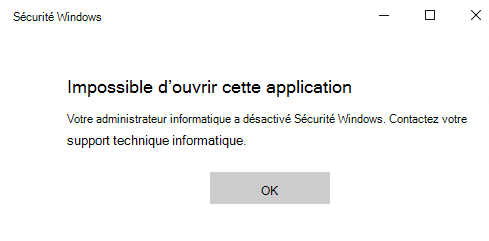
Masquer la zone de protection contre les ransomwares
Vous pouvez choisir de masquer la zone de protection contre les ransomwares à l’aide de stratégie de groupe. La zone n’apparaît pas dans la section Protection contre les virus & les menaces de Sécurité Windows.
Cette zone ne peut être masquée qu’à l’aide de stratégie de groupe.
Important
Vous devez avoir Windows 10 version 1709 ou ultérieure. Les fichiers de modèles ADMX/ADML pour les versions antérieures de Windows n’incluent pas ces paramètres de stratégie de groupe.
- Sur votre ordinateur de gestion stratégie de groupe, ouvrez la console de gestion stratégie de groupe. Cliquez avec le bouton droit sur l’objet stratégie de groupe que vous souhaitez configurer, puis sélectionnez Modifier.
- Dans stratégie de groupe Management Rédacteur, accédez à Configuration de l’ordinateur et sélectionnez Modèles d’administration.
- Développez l’arborescence des composants > Windows Sécurité Windows > protection contre les virus et les menaces.
- Ouvrez le paramètre Masquer la zone de récupération des données ransomware et définissez-le sur Activé. Sélectionnez OK.
- Déployez l’objet de stratégie de groupe mis à jour comme vous le faites normalement.